Daum PotPlayer telepítés leírás

A Daum PotPlayer telepítésének összefoglalója Windows operációs rendszerre screenshot-okkal, képekkel illusztrálva. Ebben a telepítési leírásban kiemeltük az installálás folyamatának legfontosabb lépéseit, felhívva a figyelmet azokra az opciókra, amik a későbbiekben befolyásolhatják a program működését.
Előkészületek
Ellenőrizzük, hogy a telepítőfájl kompatibilis legyen a Windows rendszerünk aktuális verziójával. Részletes információk a Daum PotPlayer szoftverről. Az installálás megkezdése előtt lehetőleg zárjunk be minden egyéb futó programot.
1. A telepítés indítása
Ha az állomány be van csomagolva (zip formátum), a tartalmát csomagoljuk ki egy ideiglenes mappába. A telepítés előtt mindig győződjünk meg róla, hogy tűzfalunk és víruskereső programunk be van kapcsolva. Kattintsunk az install fájlra és kezdjük meg a telepítést. Abban az esetben, ha a tűzfal figyelmeztető üzenetet dob fel, olvassuk azt el és ha mindent rendben találunk, engedélyezzük a telepítőfájl működését.
Első lépésként a Daum PotPlayer telepítő alkalmazása üdvözöl minket, egyben felhívja figyelmünket, hogy zárjunk be minden más futó alkalmazást. A folytatáshoz kattintsunk a „Next” gombra. A telepítőből kiléphetünk a „Cancel”-el.
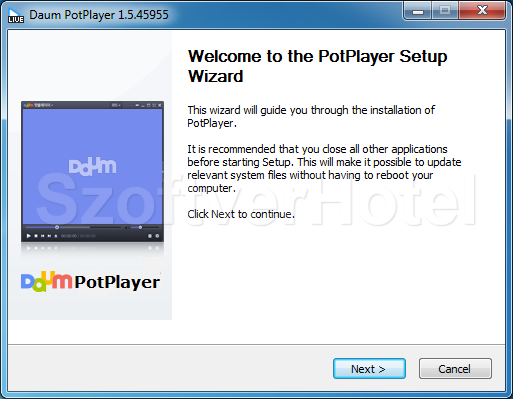
2. Összetevők
A program könnyű eléréséhez hagyjunk kijelölve minden alapértelmezett opciót, így a későbbiekben a Windows asztalról illetve a Start menüből is indíthatjuk majd a programot. Kattintsunk a „Next” gombra.
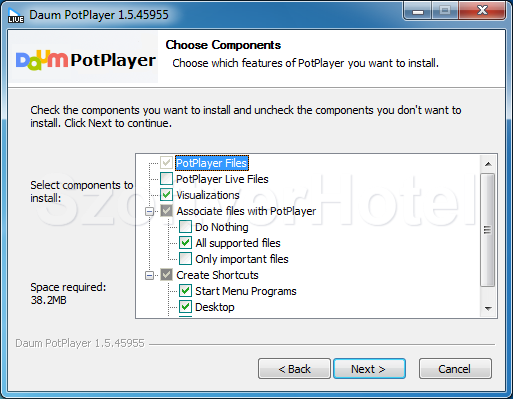
3. Telepítési mappa
A telepítőfájlok másolása alap beállításként a „C:\Program Files\Daum\Potplayer” mappába történik. (Megadhatunk egyéni telepítési útvonalat is a „Browse…” gombbal) Lépjünk tovább („Install” gomb)
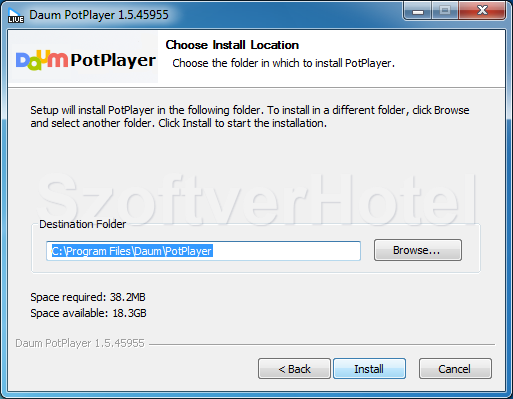
4. Telepítés számítógépünkre
Ebben a fázisban nyomon követhetjük a telepítés folyamatát, állapotát. Ennek során feltelepülnek a szükséges összetevők számítógépünkre. Legyünk türelemmel, ez eltarthat néhány percig is.
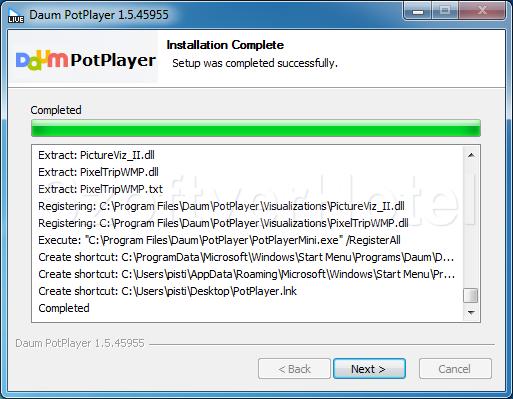
Minden fájl a helyére került, katt a „Next” gombra.
5. Telepítés befejezése
A telepítés befejeződött. Bezárhatjuk az ablakot („Finish” gomb).
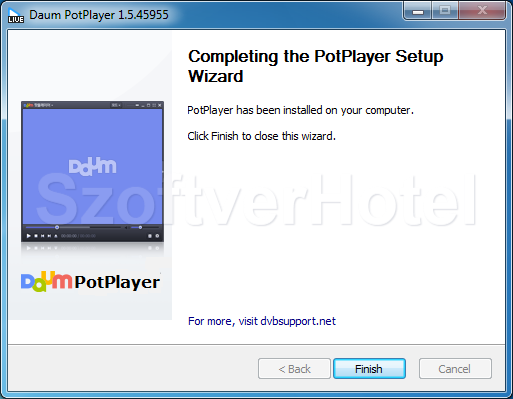
Gratulálunk! A Daum PotPlayer program sikeresen települt számítógépünkre, megkezdhetjük a használatát. Esetenként a Windows igényli az operációs rendszer újraindítását, ebben az esetben a telepítés végeztével tegyük ezt meg. A programot a Start menüből futtathatjuk.










